Windows 被稱作視窗操作系統,它的界面 是由一個個的窗口組成的,下面我們來學習一下窗口的知識;
1、窗口組成
在任務欄左邊,找到第三個黃色的文件夾圖標![]() ,點擊打開“庫”窗口;
,點擊打開“庫”窗口;
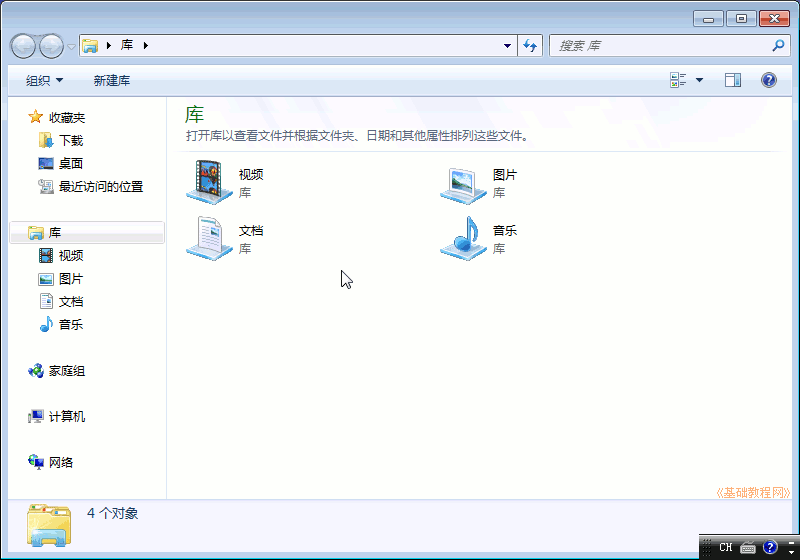
1)邊框 每個窗口都有四個邊,將鼠標移到邊上,指針會變成一個雙箭頭,這時按住拖動就可以改變窗口的大小;
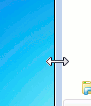
2)標題欄 窗口的最上邊的長條就是標題欄,拖動標題欄可以移動窗口的位置
![]()
最右邊的三個按鈕分別是最小化、最大化/恢復和關閉按鈕,點擊可以改變窗口大小;
![]()
3)地址欄 標題欄下邊是地址欄,中間有一個長條文本框,表示現在所在的文件夾位置,點擊旁邊的黑三角下拉按鈕可以切換位置,
![]()
在路徑名稱旁邊有一個黑三角轉到按鈕,點擊可以切換到其他位置;
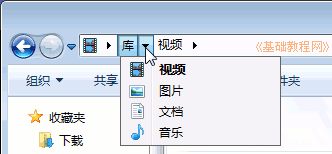
4)工具欄 在地址欄下邊有兩個標簽,第一個是“組織”,點擊會顯示一個下拉菜單,顯示常用的操作命令;
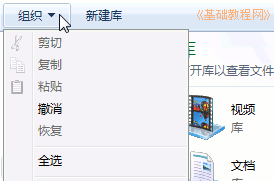
5)導航窗格 在窗口左側有一個側欄,裡面顯示了其他常用的文件夾,點擊可以快速切換到其他位置;
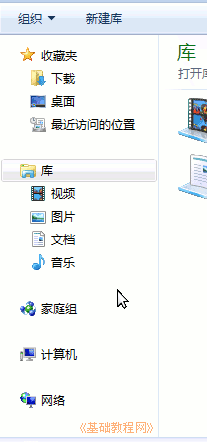
6)工作區 窗口中間的空白區域就是工作區,裡面存放文件和文件夾,
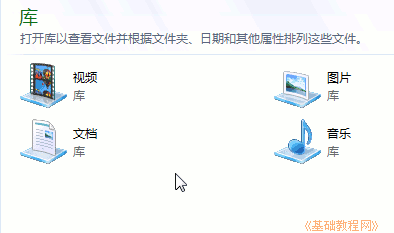
庫裡放有視頻、圖片、文檔、音樂四個文件夾,自己還可以新建;
7)滾動條 窗口縮小以後,有時在右側和底邊會出現一個長條,兩頭是個黑三角箭頭,這就是滾動條,
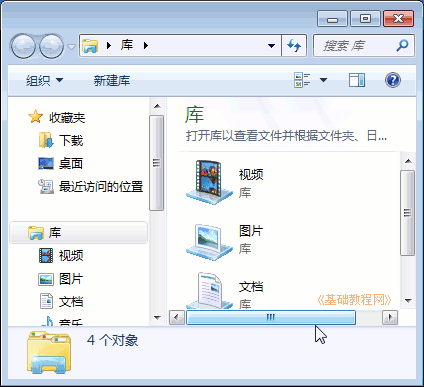
單擊黑箭頭或者拖動滾動條,窗口下面的內容就會顯現出來;
練習:
1、打開“庫”文件夾,瞄准標題欄把它拖到右邊,再移到中間,最小化窗口、最大化窗口,然後再還原;
2、記住窗口的各個組成部分的名稱;
3、打開“庫”窗口中的“視頻”文件夾,看一下窗口中的內容,單擊地址欄上的“後退”按鈕返回;
4、看一下地址欄中的內容,確定當前的位置,單擊兩邊的按鈕試試;
5、找一個窗口有滾動條的窗口,拖動一下滾動條,再單擊上下的黑三角按鈕看看有什麼不同?
本節學習了 Windows 窗口的基礎知識,如果你成功地完成了練習,請繼續學習下一課內容;